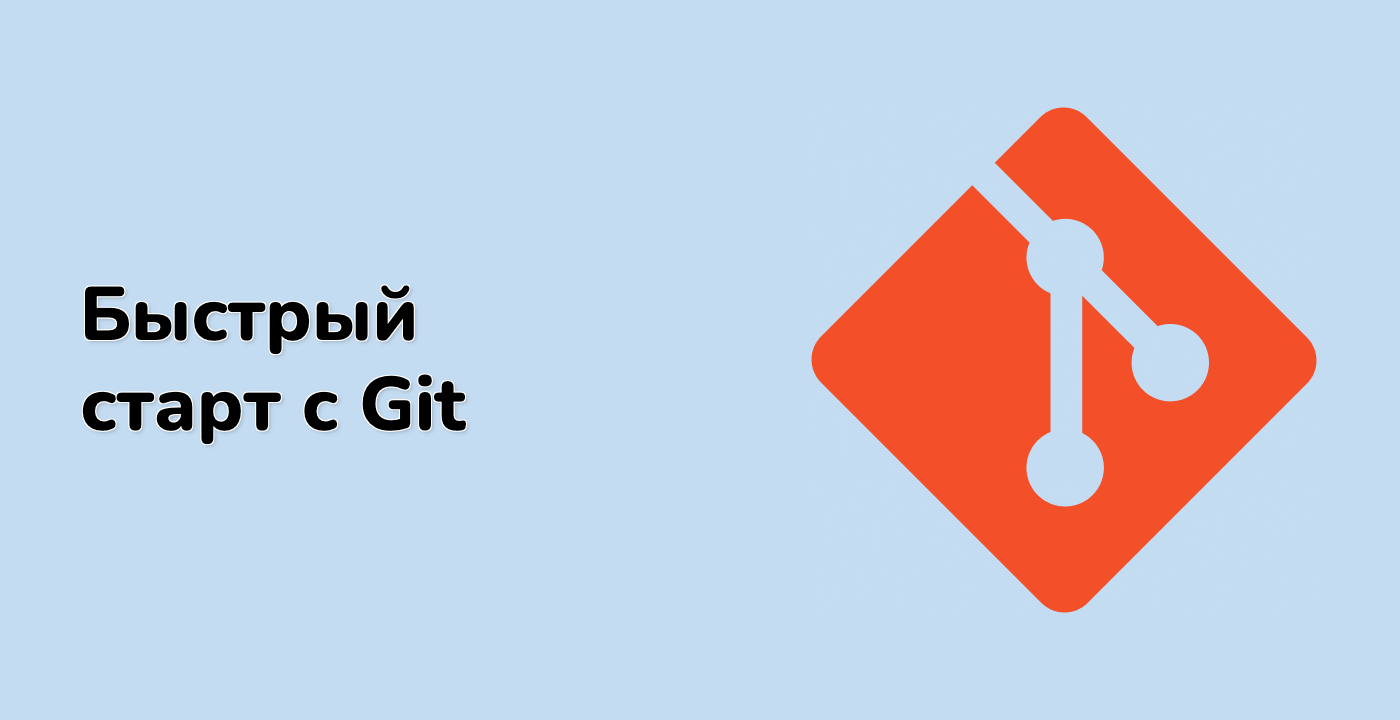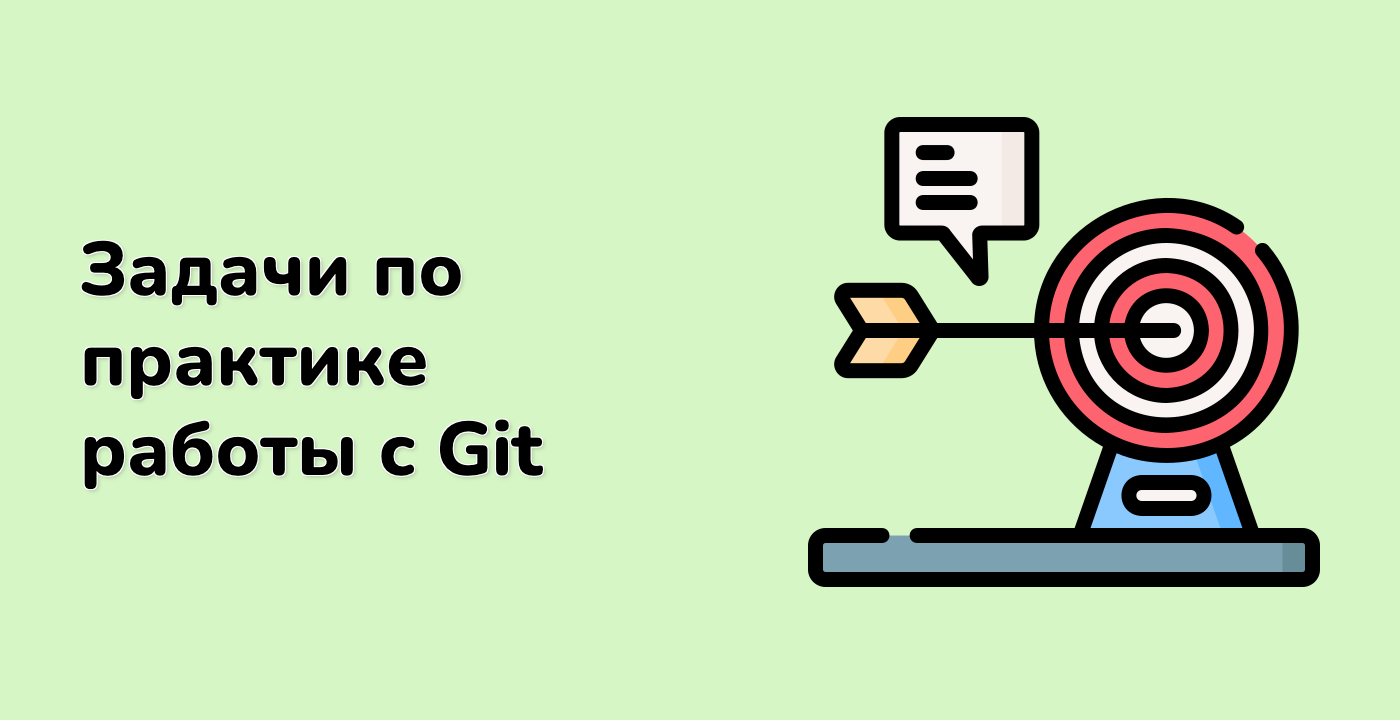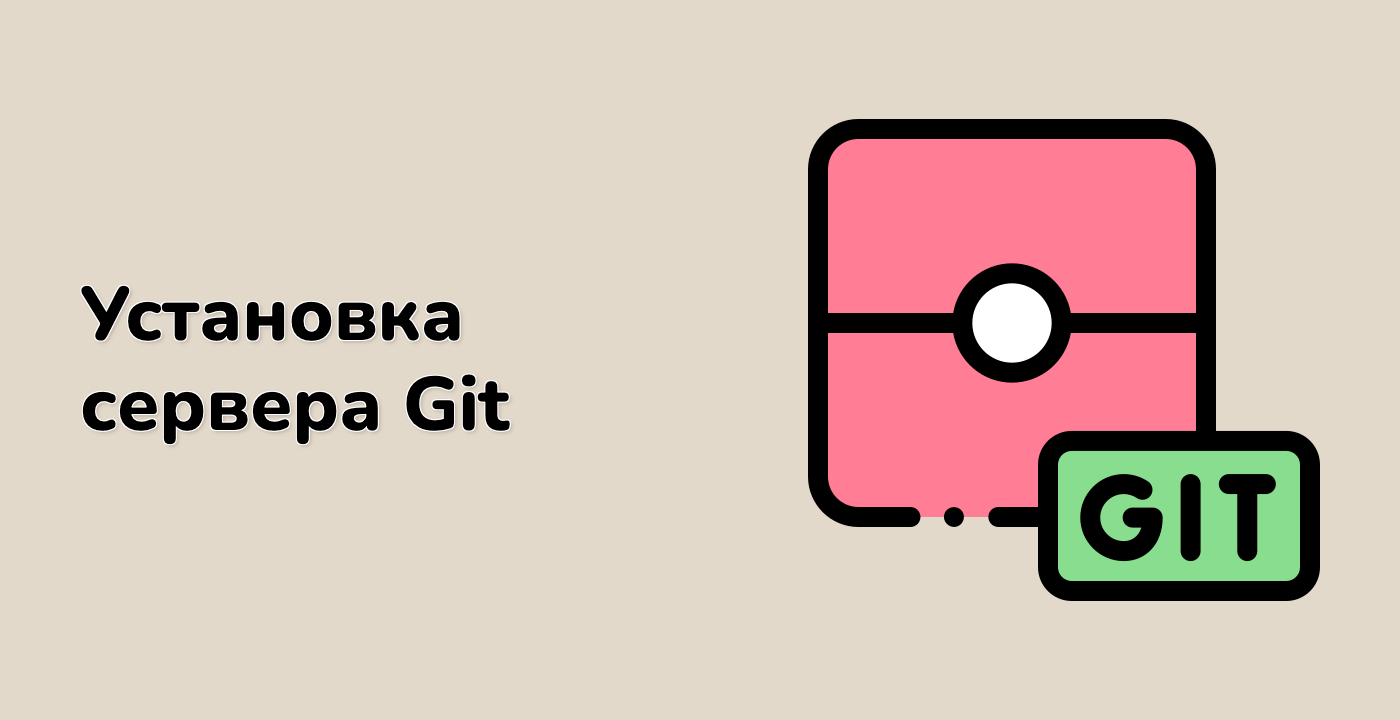Введение
Добро пожаловать, исследователь Git! Сегодня мы углубимся в одну из самых полезных функций Git для пометки важных точек в истории вашего проекта: Теги. Если вы когда-либо желали легко помечать и возвращаться к важным этапам в вашем проекте, таким как версии релизов, то Git-теги - это именно то, что вы искали.
Теги в Git похожи на дорожные знаки в таймлайне вашего проекта. Они позволяют вам помечать определенные точки в истории вашего репозитория как важные. Это особенно полезно для пометки точек релиза (v1.0, v2.0 и т.д.) или любого другого важного этапа в вашем проекте.
В этом LabEx вы узнаете:
- Создание легковесных тегов: Быстрые и простые теги
- Создание аннотированных тегов: Более детальные, полноценные объекты в базе данных Git
- Перечисление тегов: Как посмотреть все теги в вашем репозитории
- Переключение на теги: Как просмотреть ваш проект в определенной помеченной точке
- Удаление тегов: Как удалить теги, когда они больше не нужны
К концу этого LabEx вы будете уверенно создавать, управлять и использовать теги в своих Git-проектах. Это даст вам мощный инструмент для организации истории вашего проекта и легкого обращения к важным точкам в процессе разработки.
Давайте начнем наше путешествие в мир Git-тегов!